Windows'ta Gizli ve Kayıtlı Şifreler Nasıl Bulunur?
Gününüzü tarayıcınızdaki çeşitli web sitelerine giriş yaparken veya ağdaki korumalı dosya paylaşımlarına erişirken, Windows arka planda çalışır ve kimlik bilgilerinizi işletim sistemi içindeki çeşitli konumlarda saklayabilir veya saklayamayabilir.
Bu kullanıcı adları ve şifreler kayıt defterinde, kimlik bilgileri dosyalarında veya Windows Kasası içinde olabilir. Kimlik bilgileri şifreli biçimde saklanır, ancak Windows şifreniz kullanılarak kolayca şifresi çözülebilir. Bu yazımda, sisteminizde bu gizli şifreleri görüntülemek için kullanabileceğiniz birkaç araç göstereceğim..
Windows Kimlik Bilgileri Yöneticisi
Başlamak için, denilen yerleşik araç hakkında konuşalım Kimlik Yöneticisi bu Windows'ta. Başlat'ı tıklatın ve programı açmak için kimlik bilgisi yöneticisini yazın..

İki kategori olduğunu fark edeceksiniz: Web Kimlik Bilgileri ve Windows Kimlik Bilgileri. Web kimlik bilgileri, Internet Explorer veya Microsoft Edge’e göz atarken kaydettiğiniz sitelerden gelen şifreleri içerecektir. Aşağı oka tıklayın ve ardından aşağıya tıklayın. Göstermek bağlantı.

Şifrenin şifresini çözmek için Windows şifrenizi girmeniz gerekecektir. Bir şifre yöneticisi kullanıp tarayıcıda şifreleri kaydetmeyi kapatmama rağmen, çeşitli hesaplardan birkaç tane şifre görünce şaşırdım! Ayrıca, başkalarının e-postalarını, vb. Kontrol etmek için bilgisayarımı kullanmasına izin verdiğim bazı şifreleri vardı ve şifreleri kaydedildi..
Bu, başka bir kişinin bilgisayarını kullanırken, güvendiğiniz biri olsa bile, bir hesaba giriş yaparken bilmeniz gereken bir şey. Giriş bilgilerinizi bilmelerini istemeyebilirsiniz..
Windows Kimlik Bilgilerini tıklarsanız, muhtemelen kurumsal bir ortamda çalışmadığınız sürece burada daha az kimlik bilgisi depolanır. Bunlar ağ paylaşımlarına, ağdaki farklı bilgisayarlara veya NAS gibi ağ cihazlarına bağlanırken kullanılan kimlik bilgileridir..
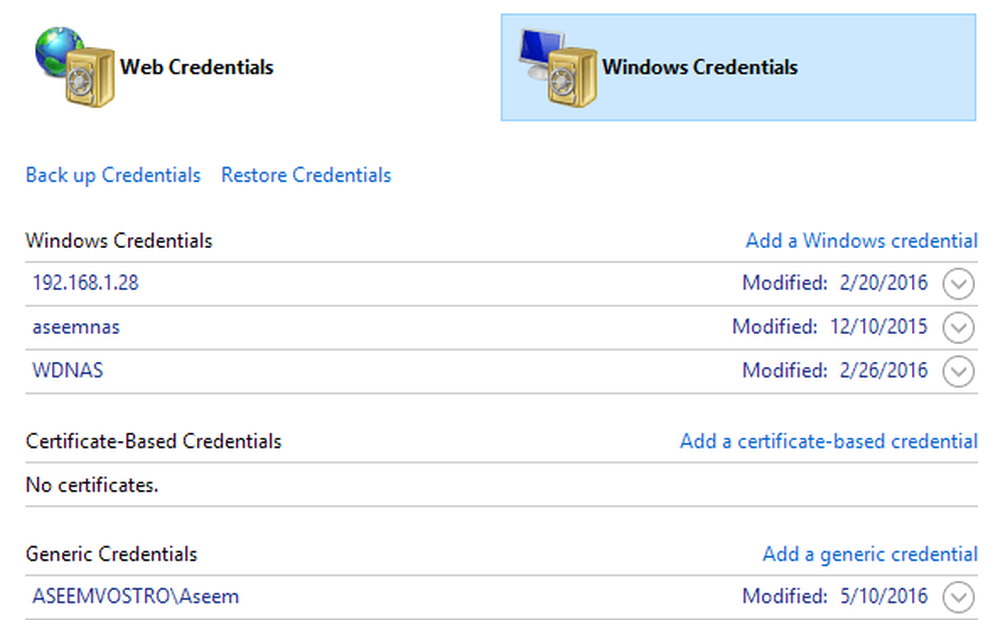
Aynı şekilde, Google Chrome'da kaydedilen şifreleri nasıl görüntüleyebileceğinizi de söyleyeceğim. Temel olarak, her tarayıcı aynı özelliğe sahiptir, bu nedenle Firefox, Safari, vb. İçin aynı şeyi yapabilirsiniz. Chrome'da sağ üstteki üç noktaya tıklayın ve ardından üzerine tıklayın. Ayarlar. Aşağı kaydırın ve ardından üzerine tıklayın. Gelişmiş ayarları göster.
Altında Şifreler ve formlar, tıkla Kayıtlı şifreleri yönet yanındaki bağlantı Web şifrelerinizi kaydetmeyi teklif edin.

Burada, Chrome'da sakladığınız tüm şifrelerin bir listesini göreceksiniz. Şifreyi kaydet özelliğini etkinleştirdiyseniz, liste oldukça uzun olabilir..

Üçüncü Parti Yardımcı Hizmetler
Yukarıdaki yöntemleri kullanarak oldukça az sayıda şifre bulabilmenize rağmen, sisteminizdeki diğer konumlarda hala daha fazla kayıt vardır. Bunlara ulaşmak için, bazı üçüncü taraf araçlarını kullanmanız gerekir. Ücretsiz ve temiz araçlar için en sevdiğim site Nirsoft. Temelde kullanabileceğiniz üç araç vardır: EncryptedRegView, CredentialsFileView ve VaultPasswordView.
Bu araçların tümü, yüklenmeye gerek kalmadan indirilebilir, çıkartılabilir ve çalıştırılabilir. Bu harika, çünkü sisteminizle hiç uğraşmaz ve bir kez tamamladığınızda, sadece dosyaları silebilirsiniz..
EncryptedRegView
Programı çalıştırdığınızda, programın bulunduğu bir iletişim kutusu göreceksiniz. Yönetici olarak çalıştır kutu kontrol edilir. Hiçbir şey yapmanıza gerek yok, sadece Tamam'ı tıklayın. Program daha sonra kayıt defterini tarar ve kayıt defterinde bulduğu tüm şifreleri çözer..

Listede sadece ok ve muhtemelen bir avuç taş bulacaksınız. Benim durumumda, kullanışlı iki şifre buldum. Her şey parola olmayan bir şifreli metindi.
CredentialsFileView
Bu programa çift tıklamak yerine, sağ tıklayıp seçmelisiniz. Yönetici olarak çalıştır.

Açılan ana iletişim kutusunda, Tamam'ı tıklatmadan önce en alttaki Windows şifrenizi yazmanız gerekir..

Şimdi sisteminizde depolanan çeşitli kimlik bilgilerinin bir listesini görmelisiniz. Bir etki alanındaysanız, daha fazla giriş göreceksiniz.

VaultPasswordView
Bu, CredentialsFileView ile aynı şekilde çalışır, ancak bunun yerine Windows Kasası'na bakar. Bu araç özellikle Windows 8 ve Windows 10 kullanıcıları için kullanışlıdır, çünkü bu iki işletim sistemi Windows Mail, Edge ve IE şifrelerini Windows Kasası'nda saklar..

Bunların Nirsoft’un tek yararlı şifre kurtarma aracı olduğunu düşünüyorsanız, yanılıyorsunuz. Parola kurtarma araçlarındaki tüm sayfalarını kontrol ettiğinizden emin olun. Daha önce kullandığınız bir şifreyi unuttuysanız, bu araçlar onları kurtarmanıza yardımcı olacaktır. Keyfini çıkarın!




